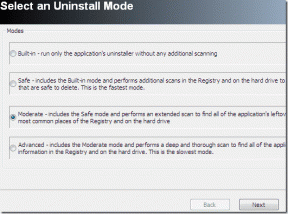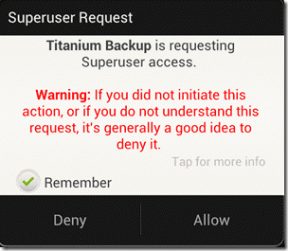So erhalten Sie überall den dunklen Modus in Safari für Mac
Verschiedenes / / November 29, 2021
Das Surfen im Internet bis spät in die Nacht ist nicht gerade eine lustige Erfahrung, wenn Websites mit weißen Hintergründen blinken und mit den Zähnen knirschen. Wenn Safari Ihr bevorzugter Browser auf dem Mac ist, dann ist das sicher ein Problem. Es ist selbstverständlich, dass Sie den Dark Mode überall in Safari haben möchten, wenn Sie surfen.

Also hast du Nachtschicht. Aber manchmal geht nichts über den Dark Mode entlasten Sie Ihre Augen. Das Aktivieren des Dunkelmodus in Safari ist jedoch leichter gesagt als getan. Der Browser bietet die Möglichkeit, zu einem dunklen Thema zu wechseln. Aber das hat nicht wirklich einen Einfluss auf die meisten Websites da draußen.
Wenn Sie überall den dunklen Modus wünschen, sehen wir uns unten an, was Sie tun müssen. Beginnen wir damit, wie Sie das dunkle Design in Safari aktivieren.
Notiz: Die folgenden Anweisungen gelten für Safari v13.0 unter macOS Catalina.
Dunkles Design für Safari aktivieren
Unter macOS Catalina haben Sie ein integriertes dunkles Farbschema
das das gesamte Betriebssystem zusammen mit nativen Apps rendert, einschließlich Safari und unterstützte Programme von Drittanbietern im Dunkelmodus. Ich wette, einige von euch wissen bereits, wie man es aktiviert. Wenn ja, fahren Sie mit dem nächsten Abschnitt fort. Ansonsten gehen Sie wie folgt vor, um es einzuschalten.Schritt 1: Öffnen Sie das Apple-Menü und klicken Sie dann auf Systemeinstellungen.

Schritt 2: Klicken Sie auf die Kachel mit der Bezeichnung Allgemein.

Schritt 3: Klicken Sie im obersten Abschnitt namens Aussehen auf Dunkel. Das sollte das gesamte Betriebssystem auf ein dunkles Farbschema umstellen.

Starten Sie Safari, und Sie sollten das Browserdesign ebenfalls dunkel gerendert sehen. Sie sollten auch Websites finden, die ein natives dunkles Design aufweisen, das automatisch im dunklen Modus gerendert wird. Allerdings bietet nur eine winzige Minderheit der Websites ein natives dunkles Thema, was bedeutet, dass Sie immer noch mit einer Menge weißer Pixel auf dem Bildschirm umgehen müssen.

Das führt uns zur nächsten offensichtlichen Frage. Wie bekommt man überall den Dark Mode in Safari?
Aktivieren Sie den dunklen Modus für Websites in Safari
Glücklicherweise gibt es ein paar Möglichkeiten, wie Sie Websites – die kein natives dunkles Thema haben – im dunklen Modus rendern können. Die erste Methode beinhaltet die Verwendung von Reader View. Bei der zweiten Methode müssen Sie eine Erweiterung verwenden.
1. Leseransicht verwenden
Reader View ist eine integrierte Safari-Funktion, die entfernt Werbung und andere unerwünschte Elemente von Webseiten und präsentiert sie in einem leicht lesbaren Format. Außerdem können Sie die standardmäßige weiße Hintergrundfarbe in Schwarz ändern. Kombinieren Sie das mit dem dunklen Thema von Safari, und Sie haben die volle Funktionalität des Dunkelmodus in Ihren Händen.
Aber es gibt einen Haken – die Leseransicht kann nicht überall aktiviert werden. Normalerweise ist es auf Blog-Posts und Artikel beschränkt, wie den, den Sie gerade lesen. Unabhängig davon, lassen Sie es uns in Aktion ausprobieren.
Schritt 1: Klicken Sie in der linken Ecke der Safari-Adressleiste auf das Symbol für die Leseransicht. Beachten Sie, dass dieses Symbol nur auf von Reader View unterstützten Webseiten angezeigt wird.

Schritt 2: Klicken Sie auf das aA-Symbol in der rechten Ecke der Safari-Adressleiste und wechseln Sie dann zur dunkelsten Hintergrundfarbe. Sie müssen dies nur einmal tun, da sich Safari Ihre Einstellungen automatisch merkt.

Und voila! Das sollte die Seite im kompletten Dunkelmodus rendern. Perfekt.

Standardmäßig müssen Sie die Reader-Ansicht jedes Mal manuell aktivieren, wenn Sie eine Webseite besuchen. Wenn das mühsam wird, können Sie es so einstellen, dass es auf unterstützten Webseiten automatisch aktiviert wird. Hier ist, wie das geht.
Schritt 1: Klicken Sie in der Menüleiste auf Safari und dann auf Einstellungen.

Schritt 2: Wechseln Sie zur Registerkarte Websites und klicken Sie dann im linken Bereich auf Reader.
Um die automatische Reader-Ansicht für Websites zu aktivieren, die in Safari geöffnet sind, klicken Sie auf das Menü neben jeder aufgelisteten Website unter dem Abschnitt Aktuell geöffnete Websites und wählen Sie Ein.
Damit andere Websites immer zur Reader-Ansicht wechseln können, klicken Sie auf das Menü neben Beim Besuch anderer Websites und wählen Sie dann Ein.

Verlassen Sie das Einstellungsfenster. Safari wechselt automatisch zur Reader-Ansicht, wenn Sie eine Seite besuchen, die diese Funktionalität unterstützt.
2. Verwenden Sie die Safari-Erweiterung
Der dunkle Modus mit Reader View funktioniert gut, funktioniert jedoch nicht auf allen Websites und Webseiten. Es ist geeignet, wenn Sie nachts viel lesen, aber nicht ideal für das Surfen im Internet im Allgemeinen.
Wenn Sie fast überall den dunklen Modus wünschen, müssen Sie auf eine Safari-Erweiterung zurückgreifen. Fast jede Erweiterung des Dunkelmodus, auf die ich im Mac App Store gestoßen bin, erforderte jedoch eine Gebühr. Leider war dies die fantastische Dark Reader-Erweiterung, die kostenlos für Chrome verfügbar und Feuerfuchs.
Aber schließlich stieß ich auf eine Nebenstelle, bei der ich nicht im Voraus bezahlen musste – Night Eye. So installieren und aktivieren Sie es.
Schritt 1: Installieren Sie Night Eye über den Mac App Store.
Installieren Sie Night Eye
Schritt 2: Öffnen Sie die Safari-Einstellungen.

Schritt 3: Klicken Sie auf die Registerkarte Erweiterungen und aktivieren Sie dann das Kontrollkästchen neben Night Eye.

Und das ist es. Jede Website, außer sehr wenigen wie Google Dokumente, auf die Sie stoßen, sollte jetzt im dunklen Modus gerendert werden.
Die Erweiterung funktioniert recht gut und bietet sogar die Möglichkeit, neben dem Systemfarbschema zu arbeiten, Steuerungen zum Anpassen von Helligkeit, Kontrast und Sättigung usw. Um auf diese Optionen zuzugreifen, klicken Sie links neben der Adressleiste auf das Night Eye-Symbol.

Night Eye ist jedoch nicht völlig kostenlos. Sie müssen bezahlen, um einige der erweiterten Funktionen der Erweiterung nach drei Monaten weiterhin nutzen zu können. Die vermeintliche 'Lite'-Version, auf die später umgeschaltet wird, beschränkt Sie auf die Verwendung des Dunkelmodus für bis zu fünf Websites.
Wenn Ihnen die Erweiterung gefällt, können Sie sie kaufen. Aber ich empfehle nicht, das zu tun. Der Preis ist mit 8,99 US-Dollar für ein einjähriges Abonnement oder 39,99 US-Dollar für eine einmalige Lizenz ziemlich hoch. Stattdessen, Dark Reader für Safari erfordert nur eine einmalige Gebühr von 4,99 $. Es gibt auch mehrere andere dunkle Erweiterungen – wie z Dunkelmodus für Safari – die Sie im Mac App Store für nur 1,99 US-Dollar finden können.
Verlieren Sie nicht Ihre Lager
Die Verwendung von Safari im komplett dunklen Modus ist ein Genuss für die Augen. Ich wünschte, Apple würde einen eingebauten Schalter integrieren, der Websites zwangsweise im Dunkelmodus rendern würde, damit wir uns nicht auf Problemumgehungen verlassen müssen.
Aber im Moment ist die Verwendung von Reader View oder einer Dark-Mode-Erweiterung der richtige Weg. Wenn Sie vorhaben, die Verlängerungsroute zu gehen, sollten Sie sich auf diese Belastung Ihres Geldbeutels einstellen.
Next Up: Ist Firefox auf dem Mac besser als Safari? Lesen Sie unseren Vergleich, um herauszufinden, welcher Browser für Sie der bessere ist.
Ihr Browser verfolgt das Betriebssystem Ihres Systems, die IP-Adresse, den Browser sowie Browser-Plugins und -Add-ons.